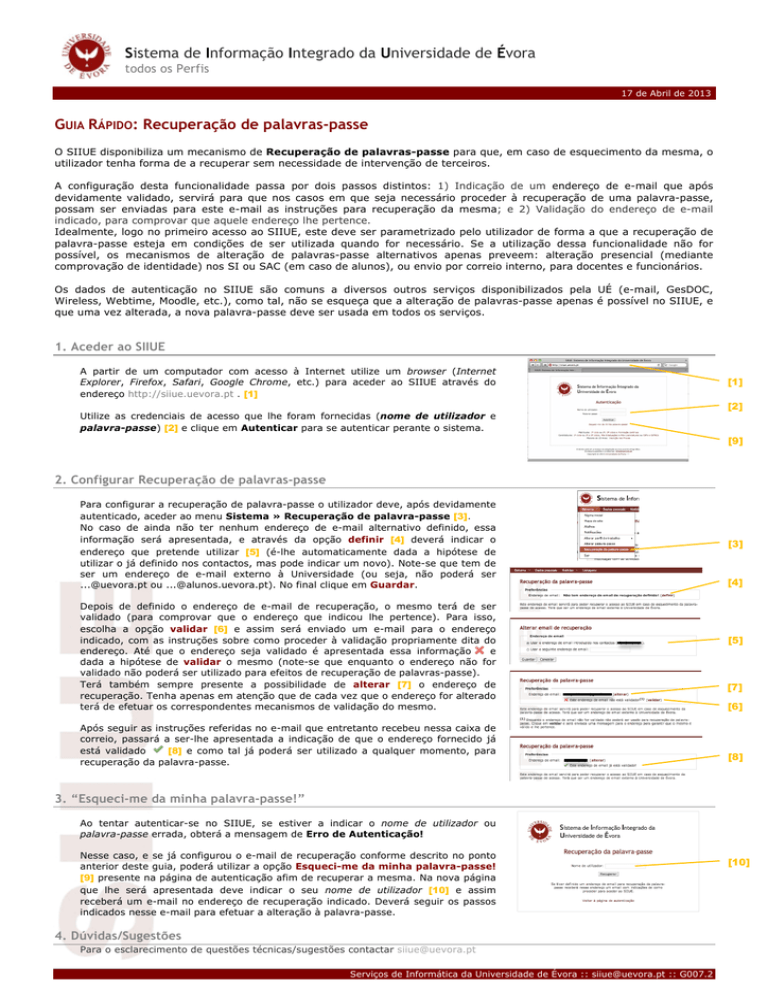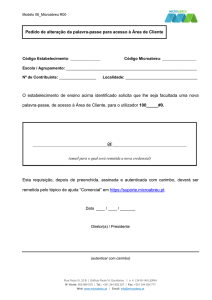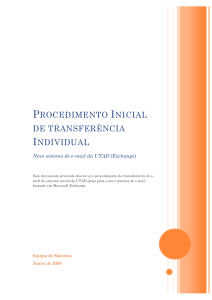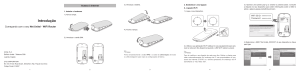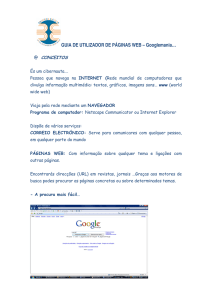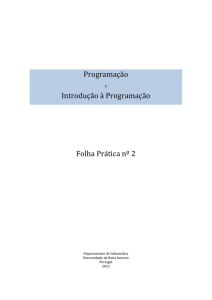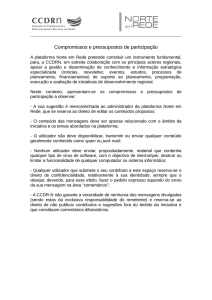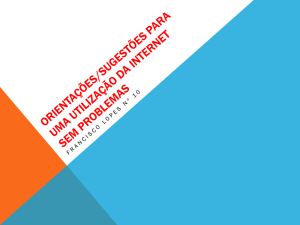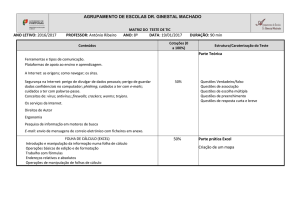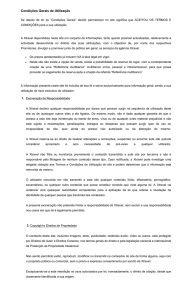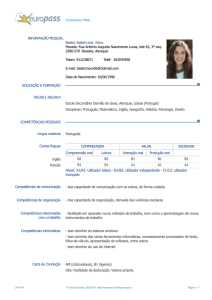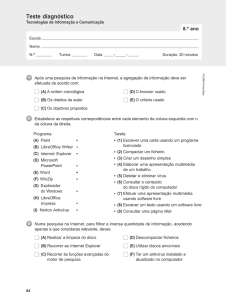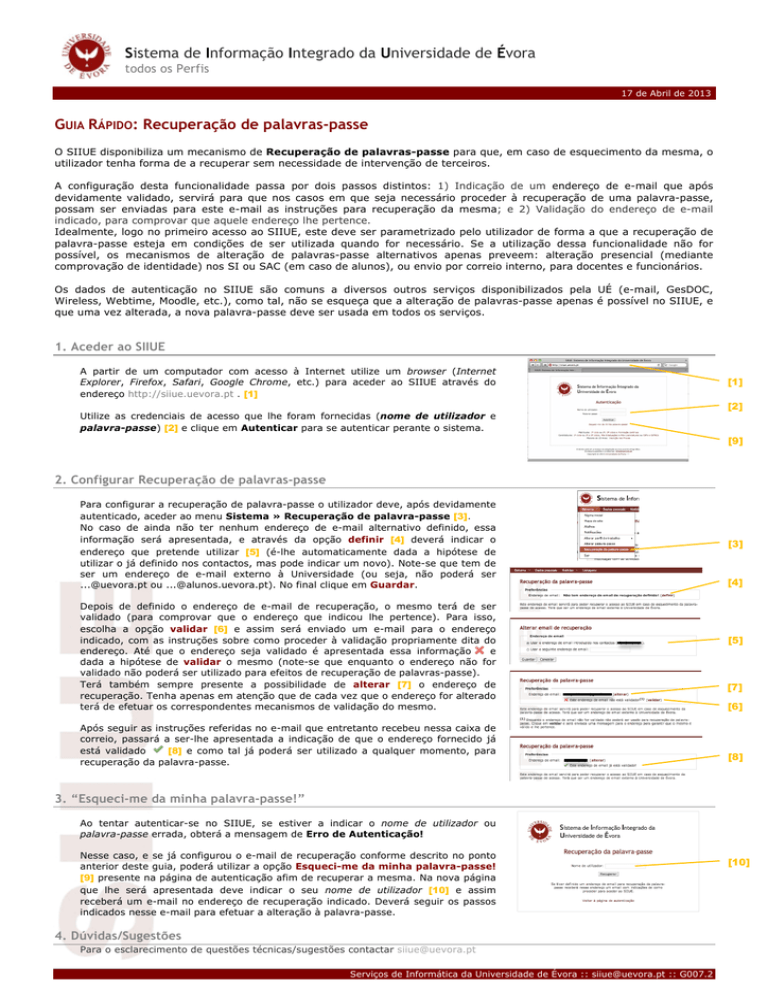
Sistema de Informação Integrado da Universidade de Évora
todos os Perfis
17 de Abril de 2013
GUIA RÁPIDO: Recuperação de palavras-passe
O SIIUE disponibiliza um mecanismo de Recuperação de palavras-passe para que, em caso de esquecimento da mesma, o
utilizador tenha forma de a recuperar sem necessidade de intervenção de terceiros.
A configuração desta funcionalidade passa por dois passos distintos: 1) Indicação de um endereço de e-mail que após
devidamente validado, servirá para que nos casos em que seja necessário proceder à recuperação de uma palavra-passe,
possam ser enviadas para este e-mail as instruções para recuperação da mesma; e 2) Validação do endereço de e-mail
indicado, para comprovar que aquele endereço lhe pertence.
Idealmente, logo no primeiro acesso ao SIIUE, este deve ser parametrizado pelo utilizador de forma a que a recuperação de
palavra-passe esteja em condições de ser utilizada quando for necessário. Se a utilização dessa funcionalidade não for
possível, os mecanismos de alteração de palavras-passe alternativos apenas preveem: alteração presencial (mediante
comprovação de identidade) nos SI ou SAC (em caso de alunos), ou envio por correio interno, para docentes e funcionários.
Os dados de autenticação no SIIUE são comuns a diversos outros serviços disponibilizados pela UÉ (e-mail, GesDOC,
Wireless, Webtime, Moodle, etc.), como tal, não se esqueça que a alteração de palavras-passe apenas é possível no SIIUE, e
que uma vez alterada, a nova palavra-passe deve ser usada em todos os serviços.
1. Aceder ao SIIUE
A partir de um computador com acesso à Internet utilize um browser (Internet
Explorer, Firefox, Safari, Google Chrome, etc.) para aceder ao SIIUE através do
endereço http://siiue.uevora.pt . [1]
Utilize as credenciais de acesso que lhe foram fornecidas (nome de utilizador e
palavra-passe) [2] e clique em Autenticar para se autenticar perante o sistema.
[1]
[2]
[9]
2. Configurar Recuperação de palavras-passe
Para configurar a recuperação de palavra-passe o utilizador deve, após devidamente
autenticado, aceder ao menu Sistema » Recuperação de palavra-passe [3].
No caso de ainda não ter nenhum endereço de e-mail alternativo definido, essa
informação será apresentada, e através da opção definir [4] deverá indicar o
endereço que pretende utilizar [5] (é-lhe automaticamente dada a hipótese de
utilizar o já definido nos contactos, mas pode indicar um novo). Note-se que tem de
ser um endereço de e-mail externo à Universidade (ou seja, não poderá ser
[email protected] ou [email protected]). No final clique em Guardar.
Depois de definido o endereço de e-mail de recuperação, o mesmo terá de ser
validado (para comprovar que o endereço que indicou lhe pertence). Para isso,
escolha a opção validar [6] e assim será enviado um e-mail para o endereço
indicado, com as instruções sobre como proceder à validação propriamente dita do
endereço. Até que o endereço seja validado é apresentada essa informação
e
dada a hipótese de validar o mesmo (note-se que enquanto o endereço não for
validado não poderá ser utilizado para efeitos de recuperação de palavras-passe).
Terá também sempre presente a possibilidade de alterar [7] o endereço de
recuperação. Tenha apenas em atenção que de cada vez que o endereço for alterado
terá de efetuar os correspondentes mecanismos de validação do mesmo.
Após seguir as instruções referidas no e-mail que entretanto recebeu nessa caixa de
correio, passará a ser-lhe apresentada a indicação de que o endereço fornecido já
está validado
[8] e como tal já poderá ser utilizado a qualquer momento, para
recuperação da palavra-passe.
[3]
[4]
[5]
[7]
[6]
[8]
3. “Esqueci-me da minha palavra-passe!”
Ao tentar autenticar-se no SIIUE, se estiver a indicar o nome de utilizador ou
palavra-passe errada, obterá a mensagem de Erro de Autenticação!
Nesse caso, e se já configurou o e-mail de recuperação conforme descrito no ponto
anterior deste guia, poderá utilizar a opção Esqueci-me da minha palavra-passe!
[9] presente na página de autenticação afim de recuperar a mesma. Na nova página
que lhe será apresentada deve indicar o seu nome de utilizador [10] e assim
receberá um e-mail no endereço de recuperação indicado. Deverá seguir os passos
indicados nesse e-mail para efetuar a alteração à palavra-passe.
4. Dúvidas/Sugestões
Para o esclarecimento de questões técnicas/sugestões contactar [email protected]
Serviços de Informática da Universidade de Évora :: [email protected] :: G007.2
[10]